报告的附件的操作
系统管理员可以查看、修改和删除报告附件。
对附件进行操作
用户与报告正文和附加到注释的文件进行交互。
操作步骤:
-
点击页眉处齿轮状的管理员菜单图标。
齿轮状图标仅显示于拥有管理权限的用户的页面。 -
点击[Garoon 系统管理]。
-
选择“各应用程序的管理”标签页。
-
点击[多功能报告]。
-
点击[报告的管理]。
-
在“管理报告”页面上,选择类别并选择报告样式。
-
点击要为其使用附件的报告的标题。
-
在“报告详细信息”页面上,点击报告正文旁边的“详细信息”或附加到注释的文件的文件名。

-
在“附件的详情”页面,点击所需操作的链接。
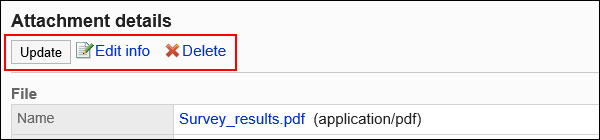
显示附件的列表
列出用户附加到报告正文或注释的所有文件。
操作步骤:
-
点击页眉处齿轮状的管理员菜单图标。
齿轮状图标仅显示于拥有管理权限的用户的页面。 -
点击[系统设置]。
-
选择“各应用程序的管理”标签页。
-
点击[多功能报告]。
-
点击[报告的管理]。
-
在“管理报告”页面上,选择类别并选择报告样式。
-
点击要查看附件的报告的标题。
-
在“报告详细信息”页面上,点击“附件列表”。
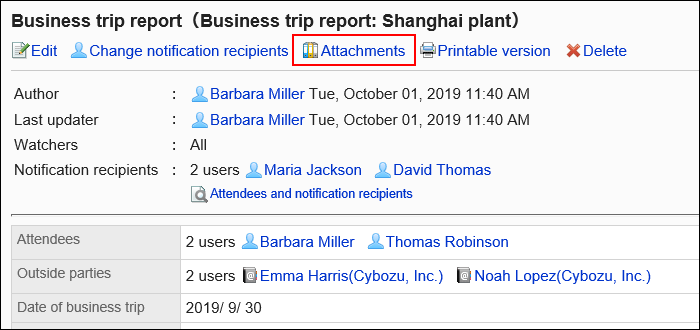
-
在“附件的列表”页面,查看附件列表。